笔记本电脑重装系统需要准备哪些工具
哎呀,重装系统这事儿说简单也简单,关键是得把准备工作做足!首先你得有台运行缓慢的笔记本,再准备个靠谱的重装工具,比如口袋装机一键重装系统软件。记得一定要确保电脑能正常联网,毕竟系统镜像文件动辄几个G,没网络可不行哇!对了对了,重要数据一定要提前备份,不然系统装完发现文件全没了那可就欲哭无泪咯~

不同品牌笔记本重装系统具体操作步骤
-
通用重装方法
用装机软件真是省心省力!下载小白三步装机版软件后,它会自动推荐安装Windows 10系统。等着软件下载部署完,点击立即重启,选择进入Windows PE系统后就全程自动化了。最后重启电脑就能看到崭新的系统界面,整个过程跟坐滑梯一样顺畅! -
神舟笔记本特殊操作
开机时猛按F8键进入高级启动选项,选择"修复计算机"后,跟着提示选中文键盘输入法。如果有管理员密码就输入,没有直接确认就好。进入系统恢复页面后选择HaseeDataSafe还原功能,这个专属功能对神舟用户特别友好~ -
UEFI启动模式调整
新款笔记本要特别注意啦!开机按FN+F2(部分机型是F2或Del)进BIOS设置,在Exit选项里把"OS Optimized Default"改成Disabled。如果进不去BIOS,记得先在Win10系统里关闭"快速启动"功能,这个细节很多小伙伴都会忽略呢! -
传统光盘重装方法
虽然现在用光盘的人少了,但这个方法依然可靠!准备好系统光盘后,重启时按F12/F2/Del键进BIOS,把启动顺序里的CD-ROM设为第一项。放光盘重启就能进入安装界面,跟着提示一步步操作就行,老司机都懂的这个经典流程~
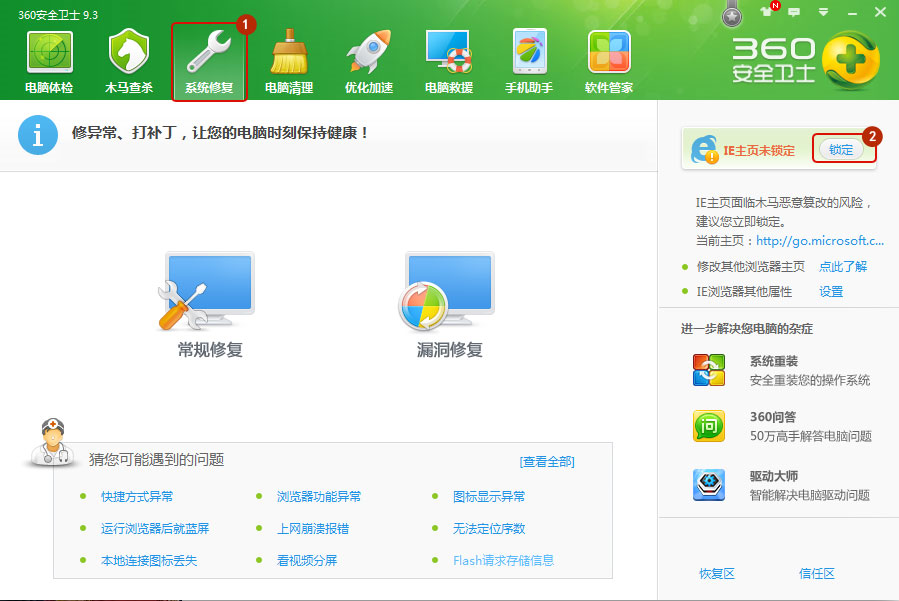
相关问题解答
-
重装系统会丢失所有文件吗?
哇这个问题超重要!重装系统确实会清空C盘数据,但其他盘符的文件通常能保留。不过为了保险起见,强烈建议先把重要文件备份到U盘或云盘。像照片、文档这些宝贝资料可丢不得,万一操作失误可就追悔莫及啦!记得备份前检查下桌面和收藏夹,这些地方最容易遗漏重要文件哦~ -
重装系统需要多长时间?
这个得看电脑配置和网络速度!一般用装机软件的话,下载系统大概要半小时到1小时(取决于网速),安装过程20分钟左右。整体下来估摸着1-2小时就能搞定。要是用光盘安装会更快些,但前期准备比较麻烦。建议挑个空闲时间段操作,期间千万别断电断网,否则就得重头再来咯! -
重装系统后需要安装哪些软件?
新系统就像刚装修好的房子,得置办些必备家具!首先装个杀毒软件保障安全,接着安装浏览器、办公软件、输入法等常用工具。驱动精灵这类驱动管理软件也很实用,能自动检测缺失驱动。别忘了安装必要的运行库,不然有些软件可能会报错。具体装啥还得看个人需求,游戏玩家肯定要装显卡驱动啦! -
重装系统失败怎么办?
别慌别慌!首先检查是不是下载的系统镜像损坏了,可以重新下载试试。如果卡在某个步骤,不妨换种重装方法,比如软件安装失败就试试U盘启动。进不去系统的话可以尝试进入安全模式修复。实在搞不定就找懂电脑的朋友帮忙,或者送去维修店,专业的事交给专业的人处理最稳妥!


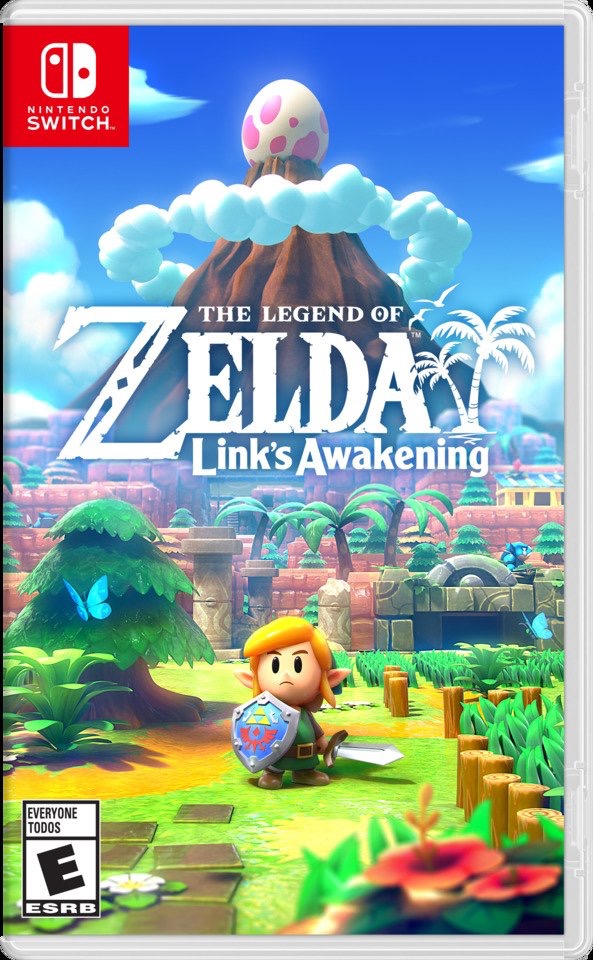

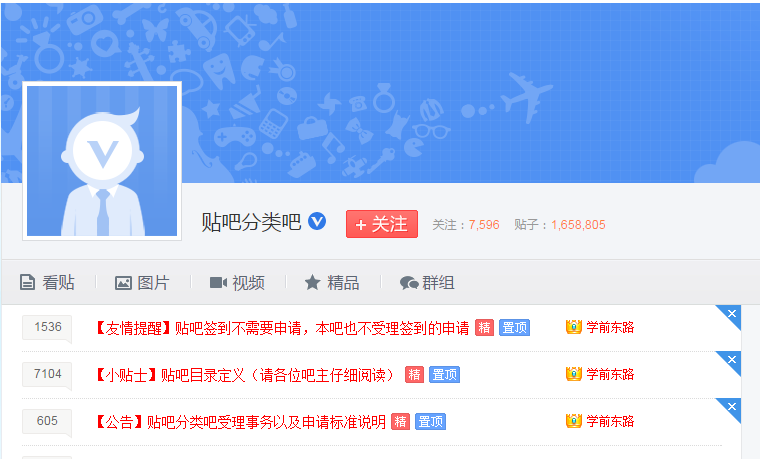


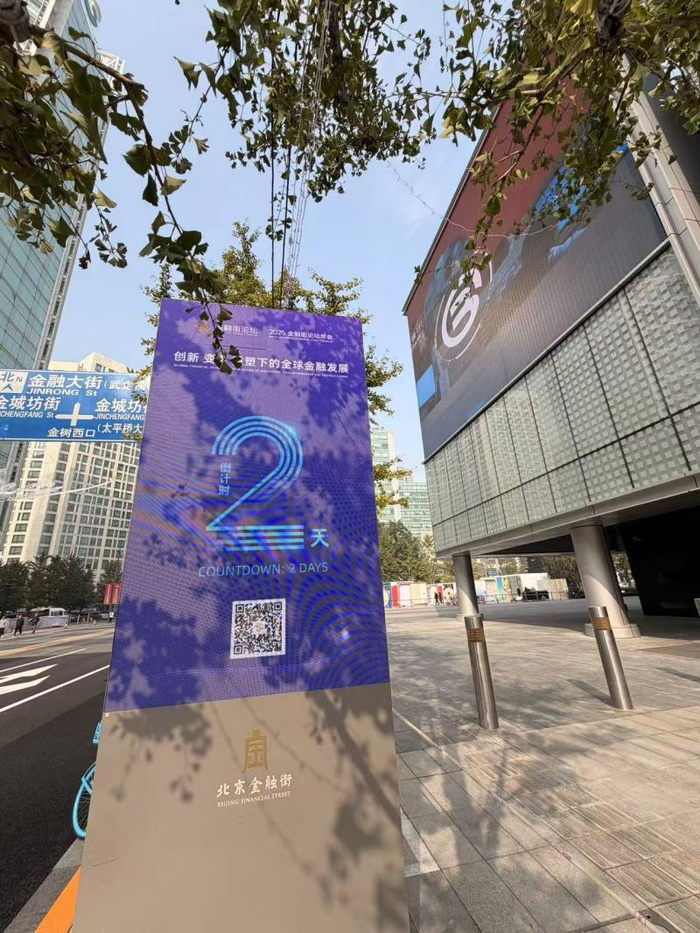

新增评论